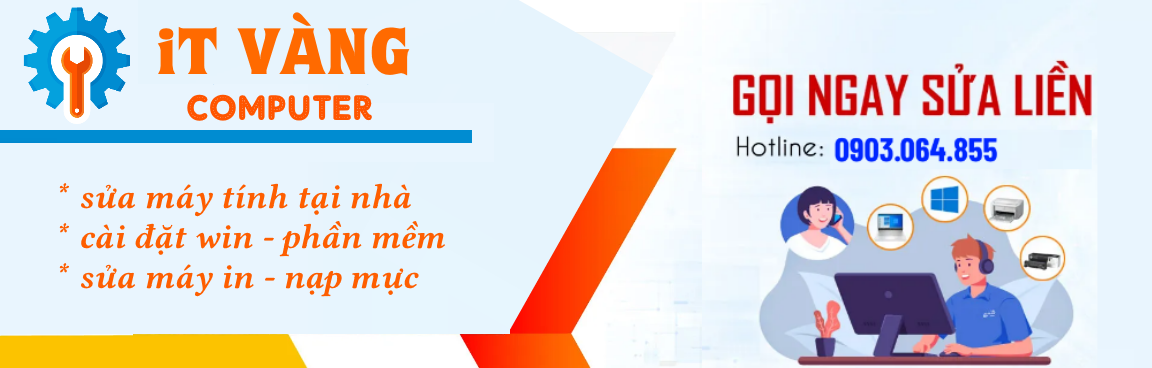Nếu bạn muốn sử dụng cùng một công thức trên nhiều ô, hãy sao chép công thức thay vì nhập công thức riêng lẻ vào từng ô. Bạn có thể sử dụng cả tham chiếu ô động và tham chiếu ô tuyệt đối trong khi thực hiện việc này và chúng tôi sẽ hướng dẫn bạn cách thực hiện.
Để sao chép công thức Excel, bạn có thể sử dụng phương pháp sao chép và dán truyền thống hoặc kéo và thả. Cả hai đều hoạt động theo cùng một cách và tạo ra cùng một kết quả.
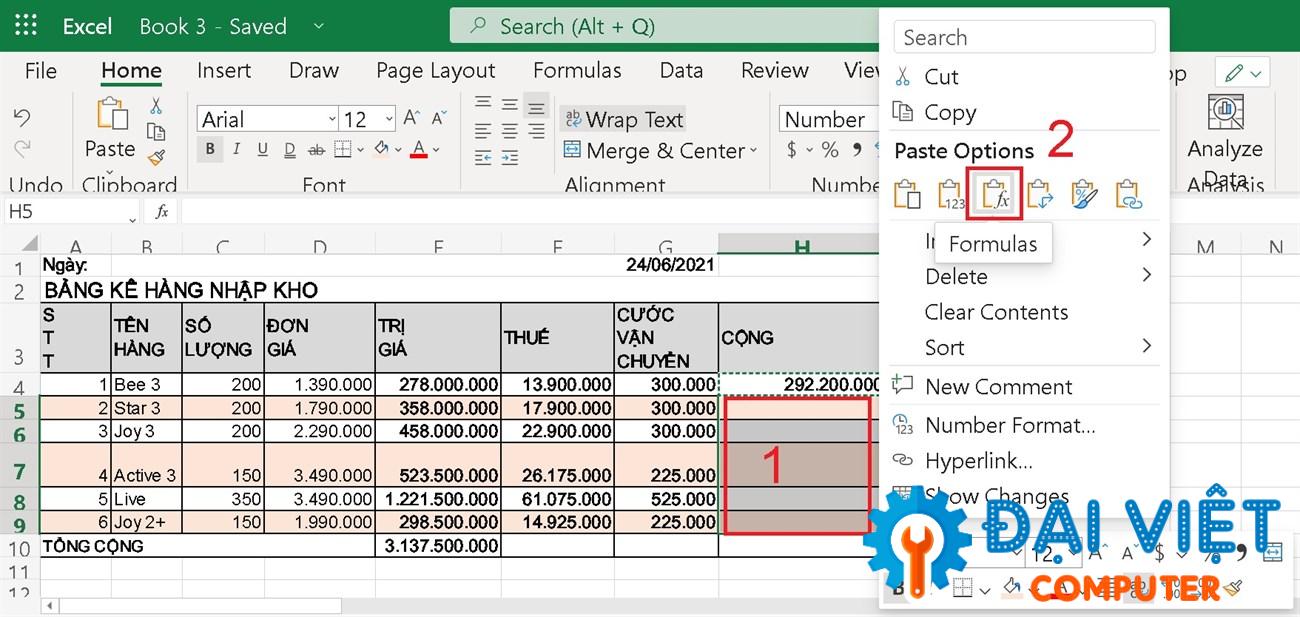
Sử dụng tham chiếu ô tuyệt đối trong khi sao chép công thức
Theo mặc định, khi bạn sao chép công thức, Excel sử dụng tham chiếu ô động, nghĩa là tham chiếu ô sẽ thay đổi tùy thuộc vào vị trí bạn dán công thức. Nếu bạn muốn sử dụng tham chiếu ô tuyệt đối, nghĩa là các tham chiếu ô giữ nguyên bất kể bạn đặt công thức ở đâu, thì trong công thức ban đầu của bạn, hãy thêm $ (đô la) trước ký tự cột và số hàng.
Ví dụ: nếu công thức của bạn trông giống như sau:
=C2+D2
Và bạn không muốn Excel tự động thay đổi D2, thì hãy chỉnh sửa công thức như sau:
=C2+$D$2
Bạn có thể sử dụng tham chiếu ô này trong một trong các phương pháp sao chép công thức sau.
Phương pháp 1: Sử dụng Sao chép và Dán để Sao chép Công thức Excel
Một cách để sao chép công thức Excel là sử dụng phương pháp sao chép và dán truyền thống của máy tính, bao gồm việc nhấn Ctrl + C để sao chép và Ctrl + V để dán. (Trên Mac, bạn nhấn Command + C để sao chép và Command + V để dán.)
Để sử dụng phương pháp này, trước tiên, hãy mở bảng tính của bạn bằng Microsoft Excel.
Trong bảng tính, hãy bấm vào ô có chứa công thức bạn muốn sao chép. Sau đó nhấn Ctrl + C (Windows) hoặc Command + C (Mac).
Bạn đã sao chép thành công công thức đã chọn.
Bây giờ, hãy nhấp vào ô mà bạn muốn sử dụng công thức này trong bảng tính của mình. Sau đó nhấn Ctrl + V (Windows) hoặc Command + V (Mac).
Excel đã dán công thức của bạn vào ô đã chọn và bạn đã hoàn tất.
Phương pháp 2: Sử dụng Xử lý Điền để Sao chép Công thức Excel
Để sao chép công thức theo thứ tự tuần tự, sử dụng Fill Handle hiệu quả hơn nhiều so với phương pháp trên.
Để sử dụng nó, trước tiên, hãy mở bảng tính của bạn bằng Microsoft Excel.
Trong bảng tính của bạn, hãy bấm vào ô chứa công thức cần sao chép.
Từ góc dưới cùng bên phải của ô đã chọn, hãy kéo xuống dưới. Kéo nó qua tất cả các ô mà bạn muốn sao chép công thức của mình.
Khi bạn rời khỏi thao tác kéo, Excel sẽ điền vào các ô đã chọn (do đó có tên là — Fill Handle) bằng công thức của bạn.